Розпочніть точку продажу в Odoo¶
Загальний огляд¶
Онлайн-додаток Odoo на базі простого, зручного для користувача інтерфейсу. Програму Точка продажу можна використовувати в режимі онлайн або офлайн на пристроях iPad, планшетах або ноутбуках Android.
Точка продажу Odoo повністю інтегрована з програмами складу та бухобліку. Будь-яка транзакція у вашій торговій точці буде автоматично зареєстрована у вашому обліку, а також CRM, оскільки клієнт може бути ідентифікований з додатка.
Ви зможете проводити статистику та консолідацію в режимі реального часу у всіх своїх магазинах без необхідності інтеграції кількох зовнішніх програм.
Налаштування¶
Встановіть програму Точка продажу¶
Перейдіть до додатків та встановіть програму Точка продажу.
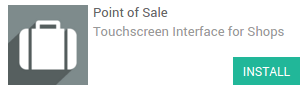
Порада
Якщо ви використовуєте Бухоблік Odoo, не забудьте встановити схему облікових записів, якщо це ще не зроблено. Це можна досягти в налаштуваннях обліку.
Зробіть товари доступними в точці продажу¶
Щоб зробити товари доступними для продажу в точці продажу відкрийте товар, перейдіть на вкладку Продажі та поставте прапорець біля опції «Доступно в точці продажу».
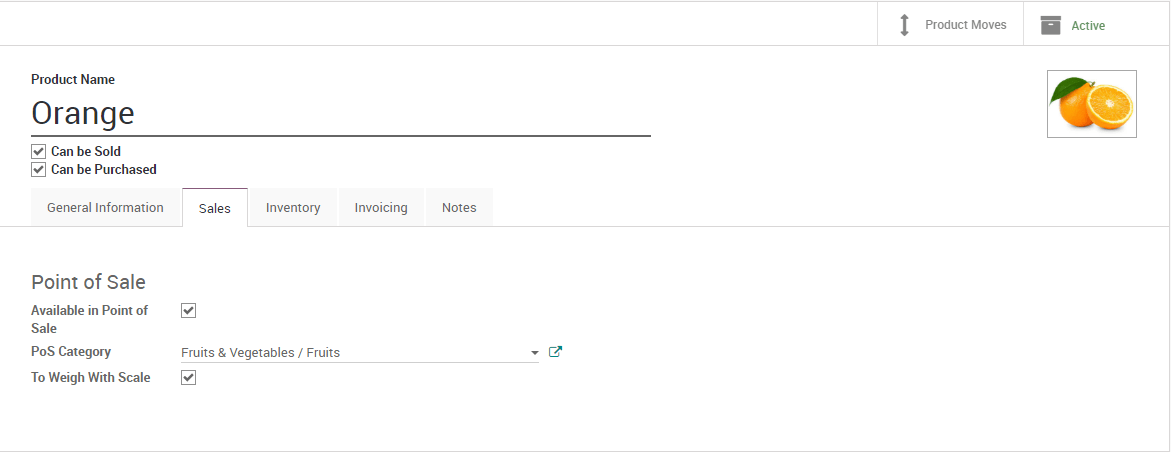
Порада
Ви також можете визначити там, чи товар має бути зваженим за шкалою.
Налаштуйте свої способи оплати¶
Щоб додати новий спосіб оплати для точки продажу, перейдіть до та натисніть на посилання «Способи оплати».
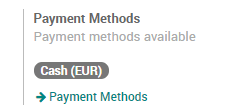
Тепер ви можете створити нові способи оплати. Не забудьте позначити поле «Використовувати в точці продажу».
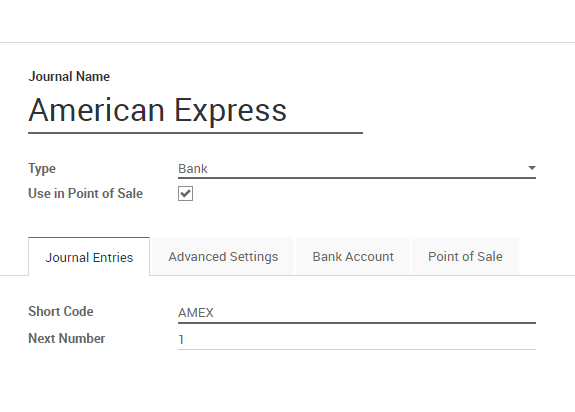
Коли ваші способи оплати будуть створені, ви можете вирішити, в якій точці продажу ви хочете зробити їх доступними в налаштуваннях точки продажу.
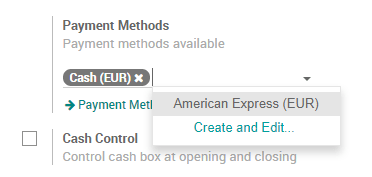
Налаштуйте свою точку продажу¶
Перейдіть до та виберіть точку продажу, яку ви хочете налаштувати. У цьому меню ви можете редагувати всі налаштування точки продажу.
Створіть свою першу сесію точки продажу¶
Ваше перше замовлення¶
Тепер ви готові зробити перші продажі через Точку продажу. З інформаційної панелі Точки продажу ви бачите всі ваші точки продажу, і ви можете почати новий сеанс.
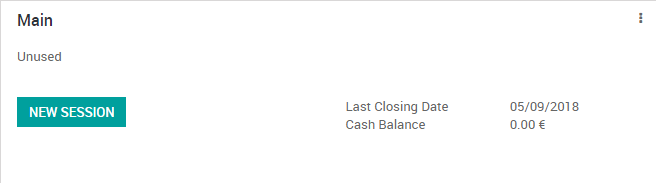
Тепер ви перейшли на інтерфейс Точки продажу.
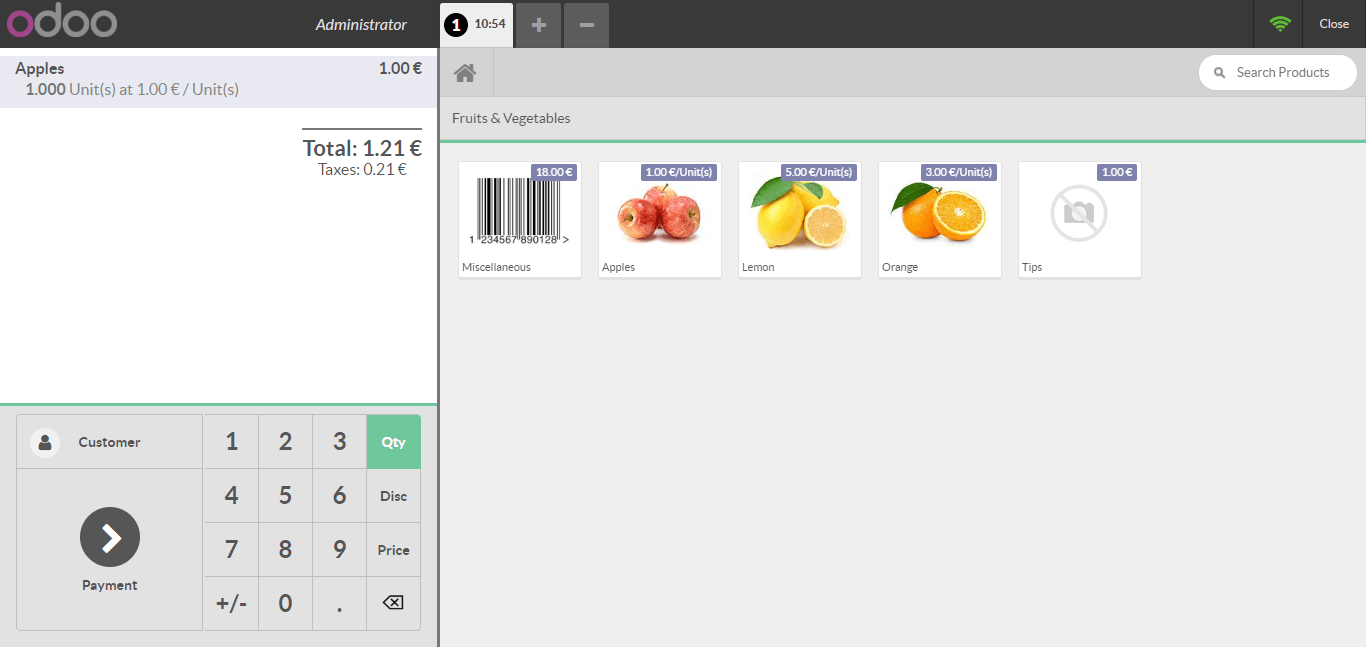
Після того, як замовлення буде завершено, ви зможете зареєструвати платіж. Усі доступні способи оплати з’являються ліворуч на екрані. Виберіть спосіб оплати та введіть отриману суму. Потім ви можете підтвердити платіж.
Ви можете зареєструвати наступні замовлення.
Закрийте сесію точки продажу¶
Наприкінці дня ви закриваєте свою сесію. Для цього натисніть кнопку закриття, яка з’явиться у верхньому правому куті та підтвердіть. Тепер ви можете закрити сеанс з інформаційної панелі.
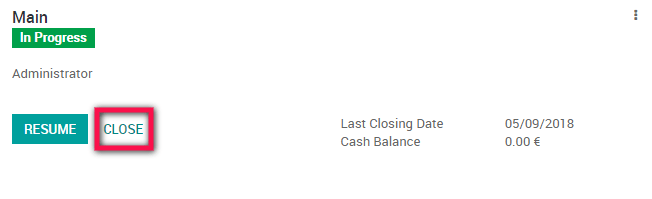
Порада
Настійно рекомендуємо закривати свій сеанс роботи в кінці кожного дня.
Після цього ви побачите резюме всіх операцій за одним способом оплати.
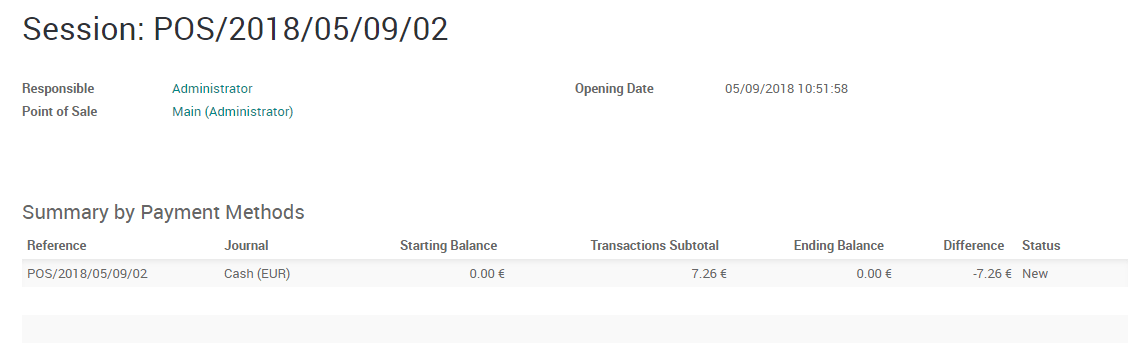
Ви можете натиснути рядок цього резюме, щоби переглянути всі замовлення, які були оплачені цим способом оплати під час цього сеансу Точки продажу.
Якщо все правильно, ви можете перевірити сесії точки продажу і опублікувати закриті записи.
Все зроблено, ви закрили свою першу сесію точки продажу.
Порада
To connect the PoS to hardware with an Odoo IoT Box, please see the section Підключення IoT Box до вашої бази даних and Застосування IoT Box для точки продажу